نحوه نصب Kodi در Raspberry Pi 1، Pi 2، Pi 3 and Raspbian – مراحل آسان
Kodi یک نرم افزار منبع باز رایگان است که در دستگاه Raspberry Pi قابل بارگیری است و با آن می توانید فیلم ، برنامه های تلویزیونی ، ورزش های زنده و هر آنچه را که دلتان می خواهد تماشا کنید. با 6 مرحله آسان شما قادر خواهید بود بدانید که چگونه Kodi را روی Raspberry Pi نصب کنید و Kodi شما در هیچ زمان عملی و فعال نخواهد شد. مراحل نصب Kodi برای Raspberry Pi First Generation متفاوت است ، در حالی که نصب بهترین VPN برای Kodi روی تمشک پی یک روش کمی مشکل است که با استفاده از مخزن Zomboided اتفاق می افتد.
مواردی که برای تنظیم Raspberry Pi برای Kodi v17.6 لازم است
قبل از اینکه به نصب Kodi روی Raspberry Pi بپردازید ، اجازه دهید مواردی را که برای راه اندازی Raspberry Pi لازم خواهید داشت ، برای شما تعریف کنم. برای تنظیم لوازم جانبی زیر برای تنظیم Raspberry Pi لازم است:
1. دستگاه تمشک پی
بدیهی است که بدون خود دستگاه شما نمی توانید ادامه دهید. حتماً یک مدل به روز Raspberry Pi را بخرید تا با مشکلات مربوط به سخت افزار یا سازگاری سیستم عامل روبرو نشوید..
تابلوهای Raspberry Pi هر چه قدیمی تر می شوند ، عملکرد آنها رو به کاهش است. به همین دلیل به کاربران توصیه می کنم که تابلوهای خود را بهینه کنند یا آخرین مدل Raspberry Pi را خریداری کنند.
2. مورد Flirc Raspberry Pi
مورد Flirc Raspberry Pi یک ضرورت اساسی نیست اما اگر قصد تماشای زیرک را دارید برنامه خوبی است. دلیل این توصیه این است که یک مورد Flirc Raspberry Pi با یک سینک گرمای داخلی ساخته شده است که مانع از گرم شدن بیش از حد تخته می شود.
بسیاری از کاربران مشکلات گرمایشی را گزارش داده اند و معمولاً این اتفاق می افتد زیرا وقتی ساعت ها در حال پخش هستید ، عملکرد صفحه به طور کامل مورد استفاده قرار می گیرد. گرمای بیش از حد ممکن است بسیاری از مشکلات سخت افزاری را ایجاد کند و برخی اوقات منجر به اتصال کوتاه شود.
دلیل دیگر برای انتخاب پرونده Flicr این است که به دلیل داشتن بدنه خنک آلومینیومی ، ظاهری عالی به تخته شما می بخشد. می توانید بدون نگرانی درمورد مسائل مربوط به گرمای بیش از حد ، تخته را از حالت قفل نگه دارید و هیئت مدیره شما ظاهری عالی و جدید نیز به شما می بخشد.
3. کابل اترنت
داشتن یک کابل اترنت با سرعت بالا نه تنها برای اتصال دستگاه شما به اینترنت بلکه برای داشتن سرعت پهنای باند مناسب برای پخش بدون وقفه ضروری است..
4. کابل HDMI
برای اتصال دستگاه Raspberry Pi خود به تلویزیون ، به کابل HDMI احتیاج دارید. کابل HDMI به دلیل اینکه تصویری تاخیری ایجاد نمی کند بهتر از ریخته گری صفحه است.
5. کارت حافظه microSD
برای ذخیره سازی پرونده های رسانه ای در Raspberry Pi یک ذخیره سازی خارجی لازم است. بسیاری از کاربران درایوهای USB را انتخاب می کنند ، که به اندازه کافی سریع برای کشیدن فایل های رسانه ای نیستند ، و گاهی اوقات باعث کندی سیستم می شوند. استفاده از کارت میکرو SD همیشه گزینه ای بهتر از یک USB USB است.
با این حال ، Raspberry Pi از هر کارت میکرو SD پشتیبانی نمی کند. ممکن است یک کارت میکرو SD به همراه Raspberry Pi در بسته خود داشته باشید. کارت را خوب بررسی کنید زیرا در بسیاری از مواقع این کارتها از کیفیت پایین برخوردار هستند.
کارتهای سامسونگ و کینگستون را در دستگاههای Raspberry Pi مشاهده می کنید که چندان کارآمد نیستند. بهتر است از کارتهای SanDisk استفاده کنید و حداقل 16 گیگابایت نیز برای اطمینان از عملکرد عملی صحیح وجود دارد.
6. آداپتور برق میکرو USB
هنگام خرید تابلو Raspberry Pi ، آداپتورهای برق در پکیج موجود نیستند ، به همین دلیل مجبورید آنها را جداگانه خریداری کنید. اطمینان حاصل کنید که یک آداپتور برق با کیفیت بالا که توسط دستگاه شما پشتیبانی می شود خریداری کنید زیرا گاهی اوقات بسته هایی وجود دارد که چند عدد آداپتور برق با رده پایین و همراه با تابلوهای Raspberry Pi را ارائه می دهند. چنین تابلوها دوام چندانی ندارند و در صورت نوسان ولتاژ می توانند به تخته شما آسیب بزنند.
نحوه نصب Kodi در Raspberry Pi 1 در 6 مرحله
- مرورگر خود را باز کنید و از وب سایت OpenELEC دیدن کنید > روی بارگیریها کلیک کنید > پایین به ساخت تمشک بروید. ساخت های جداگانه ای برای تمشک پی 1 ، 2 ، 3 یا صفر وجود دارد. ساخت ساخت Raspberry Pi First Generation (پرونده تصویر Disk) > فایل زیپ را بر روی دستگاه خود بارگیری کنید.
- پس از بارگیری فایل zip ، فایل zip را در دستگاه خود استخراج کنید.
- حال باید فایل استخراج شده را روی کارت micro SD کپی کنیم و برای این کار به یک نرم افزار به نام Rufus نیاز داریم که درایوهای USB قابل بوت را ایجاد می کند. پرونده را از پیوند ارائه شده در اینجا بارگیری کنید.
- پس از بارگیری ، روفوس را باز کنید > جعبه ای ظاهر می شود که به اطلاعات نیاز دارد > کارت SD خود را از گزینه دستگاه انتخاب کنید > روی تصویر Disk واقع در کادر کلیک کنید.
- اکنون پرونده ای را که استخراج شده است جستجو کنید و پرونده خاص را انتخاب کنید > دکمه شروع را روی جعبه بزنید. پرونده روی کارت SD نوشته خواهد شد.
- اکنون کارت SD را برداشته و دوباره آن را روی دستگاه Raspberry Pi خود قرار دهید. هنگامی که دستگاه Raspberry Pi روشن شود ، بطور خودکار وارد Kodi می شود. از استفاده از Kodi در Raspberry Pi لذت ببرید.
نحوه نصب Kodi در Raspberry Pi 2
برای نصب Kodi روی Raspberry Pi 2 ، به جز اولین مرحله ، کل مراحل یکسان خواهد بود. مرورگر خود را باز کنید و از وب سایت OpenELEC دیدن کنید > کلیک در برگه بارگیری واقع در بالا > حرکت به پایین ساخت تمشک Pi > اکنون Raspberry Pi 2 (فایل تصویری Disk) را انتخاب کنید و پرونده zip را بر روی دستگاه خود بارگیری کنید > اکنون با مرحله 2 ادامه دهید از دستورالعمل های فوق الذکر همانطور که برای تمشک پی اول نسل شرح داده شده است.
نحوه نصب Kodi Krypton v17.6 در Raspberry Pi 3
- آخرین نسخه OSMC Raspberry Pi Installer را از وب سایت رسمی آنها یعنی https://osmc.tv/download/ بارگیری کنید..
- برای نصب Kodi و اجرای OSMC Installer ، SD-Card را وصل کنید.
- زبان دلخواه خود را انتخاب کنید > Raspberry Pi 2/3 را از لیست کشویی در زیر کادر زبان انتخاب کنید.
- اکنون نسخه ساختاری را که می خواهید نصب کنید انتخاب کنید > انتخاب مطلوب انتخاب آخرین نسخه ساخت است زیرا بهتر کار می کند.
- اکنون کارت SD را به عنوان رسانه ذخیره سازی انتخاب کنید.
- اگر از کابل اترنت استفاده می کنید ، اتصال Wired را انتخاب کنید یا اگر از یک اتصال Wi-Fi استفاده می کنید ، بی سیم را انتخاب کنید..
- اطمینان حاصل کنید که مسیر ذخیره سازی ذکر شده صحیح است.
- علامت گذاری در مورد عدم توافق نامه مجوز را بررسی کنید و بارگیری شروع می شود.
- به محض اتمام نصب ، OSMC روی کارت SD شما نصب می شود.
- پس از نصب OSMC بر روی کارت SD خود ، می توانید از این کارت SD در Raspberry Pi استفاده کنید.
- در دستگاه تمشک کارت SD خود را وصل کرده و تمام قسمت های جانبی را در درگاه های مربوطه آنها وصل کنید.
- سیستم بوت می شود و نصب تکمیل می شود.
نحوه نصب Kodi در Raspbian در 9 مرحله
Raspbian یک نرم افزار عملیاتی رایگان برای دستگاه Raspberry Pi است. این سیستم عامل پیشرو برای Raspberry Pi است و بیشتر برای دستگاه مورد استفاده قرار می گیرد.
- Raspbian Jesse را در وب سایت Raspberry Pi نصب کرده و پس از نصب Raspbian را باز کنید.
- به منو بروید > اولویت ها > بر روی Raspberry Pi Configuration کلیک کنید.
- روی Expand the File System کلیک کنید.
- اکنون بر روی زبانه Performance کلیک کنید. اگر Raspberry Pi 1 دارید ، باید GPU Memory 128 را انتخاب کنید ، در حالی که می توانید 256 GPU Memory را برای Raspberry Pi 2 و 3. انتخاب کنید. آره برای راه اندازی مجدد.
- حال باید Kodi را روی Raspbian نصب کنیم. برای این کار ، باید اطمینان حاصل کنید که به اینترنت Wi-Fi یا اترنت متصل هستید.
- بر روی نماد ترمینال واقع در بالا کلیک کنید > اکنون دقیقاً “بروزرسانی متناسب با دریافت سودو” را کپی کرده و آن را در ترمینال جای گذاری کنید > Enter را فشار دهید > نصب كدی چند دقیقه طول خواهد كشید.
- پس از اتمام نصب ، دقیقاً “sudo apt-get install kodi” را کپی کنید > Enter را فشار دهید.
- تایپ کنید Y اگر از شما بخواهد با نصب در ترمینال ادامه دهید > Enter را فشار دهید.
- اکنون به منو بروید > صدا و فیلم > مرکز رسانه ای Kodi > خوب است که از Kodi استفاده کنید ، لذت ببرید!
نحوه نصب Raspberry Pi VPN در Kodi Krypton نسخه 17.6
نصب Raspberry Pi VPN یک پیاده روی در پارک برای مبتدیان نیست ، اما ما به تفصیل در مورد نحوه نصب Raspberry Pi VPN در Kodi Krypton نسخه 17 در 8 مرحله توضیح خواهیم داد. قبل از شروع نصب Raspberry Pi VPN در Kodi ، شما باید با هر خدمتی یک اکانت Raspberry Pi VPN بسازید و سپس مراحل زیر را دنبال کنید:
- شما باید یک درایو فلش USB روی رایانه خود وارد کنید.
- مخزن Zomboided را از اینجا بارگیری کنید.
- مخزن Zomboided را به فلش مموری USB منتقل یا کپی کنید.
- USB را از رایانه جدا کرده و آن را به دستگاه Raspberry Pi وصل کنید.
- برو به Porgrams > مواد افزودنی > اطلاعات بیشتری کسب کنید > بیضی ها را انتخاب کنید … “دوباره Ellipes را انتخاب کنید > نصب را از Zip انتخاب کنید.
- از میان لیست گزینه USB flash drive را انتخاب کنید > repository.zomboided.plugins-1.0.0.zip را انتخاب کنید > مخزن برای نصب زمان می برد.
- دوباره به صفحه افزودنیها بروید > بر روی Install from Repository کلیک کنید > مخزن افزودنی Zomboided را انتخاب کنید > برای OpenVPN روی مدیر VPN کلیک کنید > بر روی Install کلیک کنید.
- به صفحه اصلی Kodi بروید > مواد افزودنی > افزودنیهای برنامه > مدیر VPN برای OpenVPN.
- جعبه ای ظاهر می شود که در آن شما باید خدمات Raspberry Pi VPN مورد نظر خود را انتخاب کنید > نام کاربری و رمز عبور را وارد کنید > لذت بردن.
مطمئن شوید که درحال ثبت نام نیستید و یا به فکر امتحان کردن VPN رایگان برای Kodi نیستید زیرا آنها قابل اعتماد نیستند و با Raspberry Pi سازگار نیستند.
نحوه نصب Raspberry Pi VPN در Kodi Jarvis نسخه 16
مراحل نصب Raspberry Pi VPN در Kodi Jarvis نسخه 16 همانند Kodi Krypton نسخه 17 باقی مانده است. اگر نیاز به نصب Raspberry Pi VPN دارید ، مراحل زیر را دنبال کنید.
دانلود تمشک Pi Kodi
برای بارگیری Kodi در دستگاه Raspberry Pi ، باید OpenELEC را برای دستگاه مربوطه Raspberry Pi خود بارگیری کنید ، در حالی که از طرف دیگر شما نیاز به بارگیری Rufus دارید.
- در اینجا می توانید OpenELEC را برای دستگاه Raspberry Pi 1 ، 2 یا 3 دریافت کنید.
- می توانید نرم افزار Rufus را از اینجا دریافت کنید.
- می توانید سیستم عامل Raspbian را از اینجا دریافت کنید.
ملزومات دیگر
در ضمن نصب Kodi روی Raspberry Pi ، باید یک کارت میکرو SD نیز با یک آداپتور داشته باشید تا بتوانید به راحتی آن را روی رایانه خود وصل کنید. برای نصب kodi در Raspbian Jessie OS به این راهنمای مراجعه کنید.
گزینه های تمشک Pi Kodi
گزینه های چند Kodi xbox یکی وجود دارد مانند:
- کدی روی روکو
- Kodi در Xbox One
- Kodi در iPad
- Kodi در Firestick
- Kodi در ویندوز
- Kodi در اپل تی وی
- Kodi در Nvidia Shield
برای به پایان رساندن کارها
Kodi انتخاب نهایی برای تمشک پی است که می توانید با سهولت تعداد زیادی محتوای رسانه را تماشا کنید. در این راهنما ما مراحل نصب Kodi در Raspberry Pi 1 ، 2 و 3 را با 6 مرحله آسان ارائه کردیم. مراحل بارگیری Kodi در Raspberry Pi 2 و 3 یکسان است ، اما مرحله بارگیری Kodi در Raspberry Pi First Generation کمی متفاوت است. بنابراین از Kodi در دستگاه Raspberry Pi خود لذت ببرید.





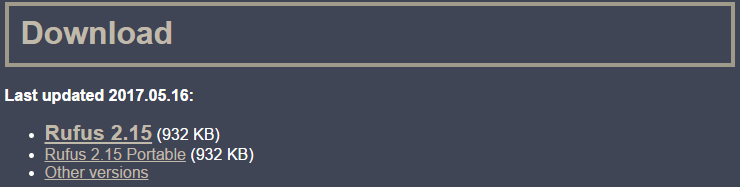
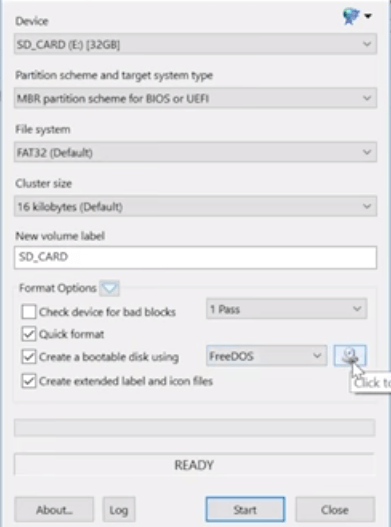
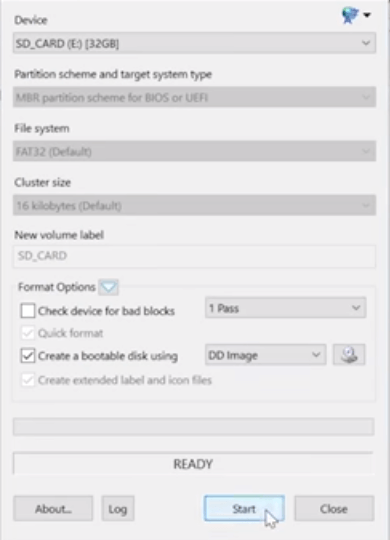

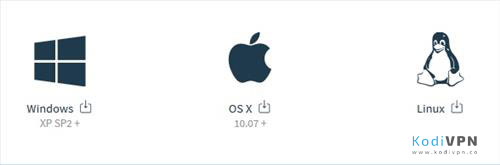
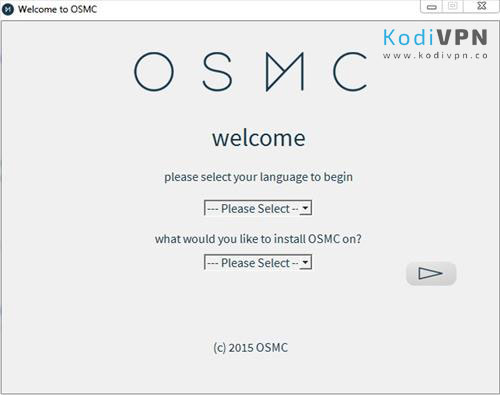
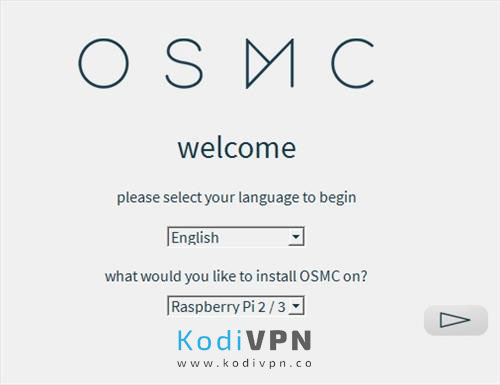
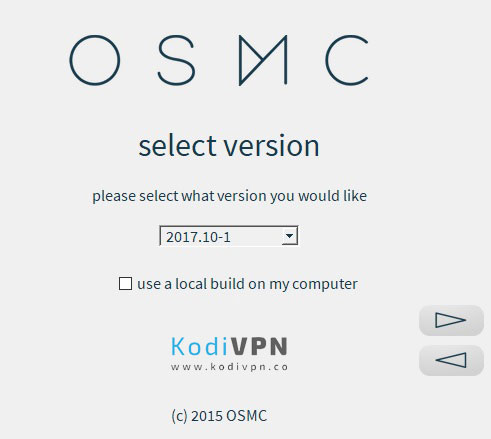
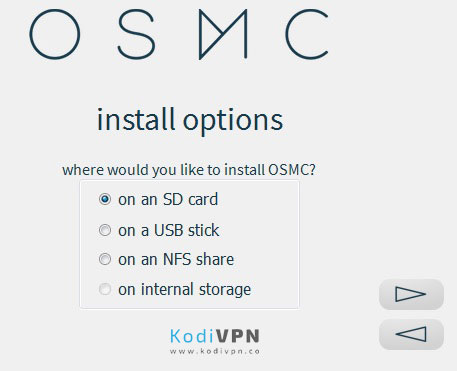
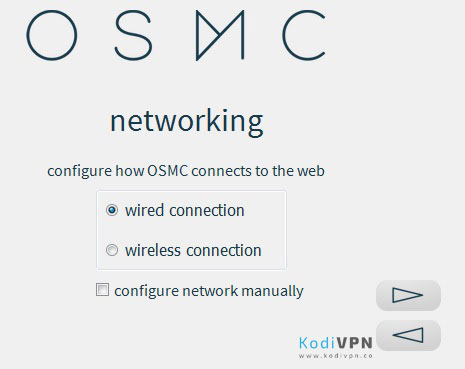
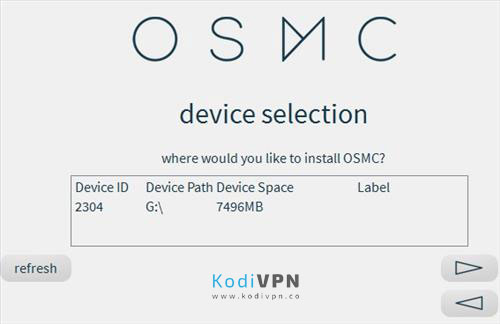
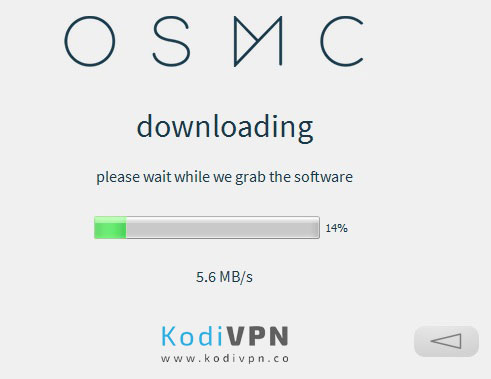
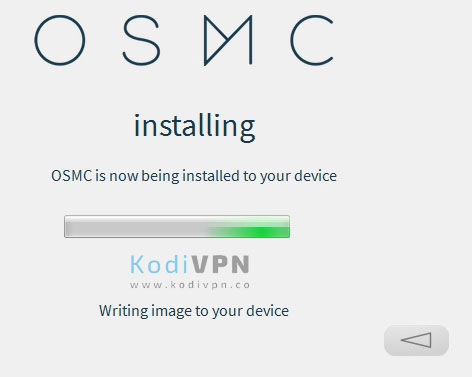
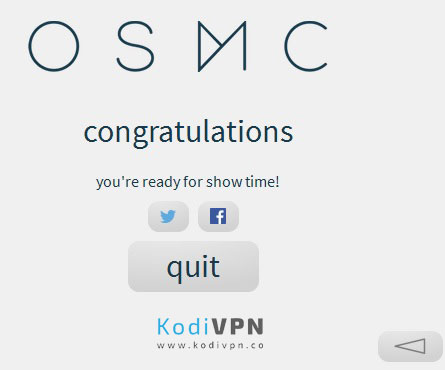
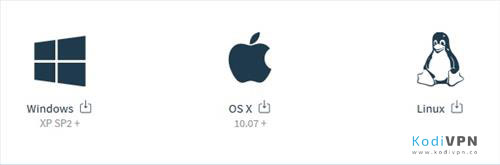
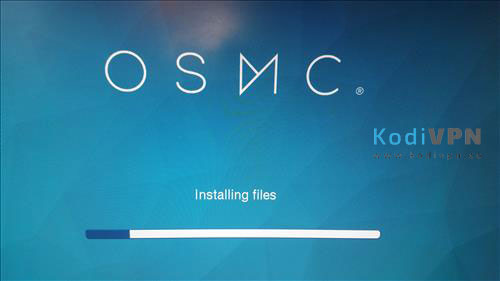

25.04.2023 @ 02:01
نیستند و ممکن است باعث خرابی دستگاه شما شوند. بنابراین بهتر است آداپتور برق با کیفیت بالا و با ولتاژ مناسب را خریداری کنید.
Kodi یک نرم افزار بسیار قدرتمند و رایگان است که با استفاده از آن می توانید به تماشای فیلم ها، برنامه های تلویزیونی، ورزش های زنده و هر آنچه که دلتان می خواهد بپردازید. با نصب Kodi بر روی Raspberry Pi، می توانید از این نرم افزار در دستگاه خود لذت ببرید. برای نصب Kodi بر روی Raspberry Pi، باید مراحلی را که در مقاله ذکر شده است، دنبال کنید. همچنین برای بهترین استفاده از Kodi، نصب VPN بر روی Raspberry Pi نیز توصیه می شود. با توجه به مواردی که برای تنظیم Raspberry Pi برای Kodi لازم است، بهتر است قبل از نصب Kodi، این موارد را بررسی کنید و لوازم جانبی لازم را تهیه کنید.